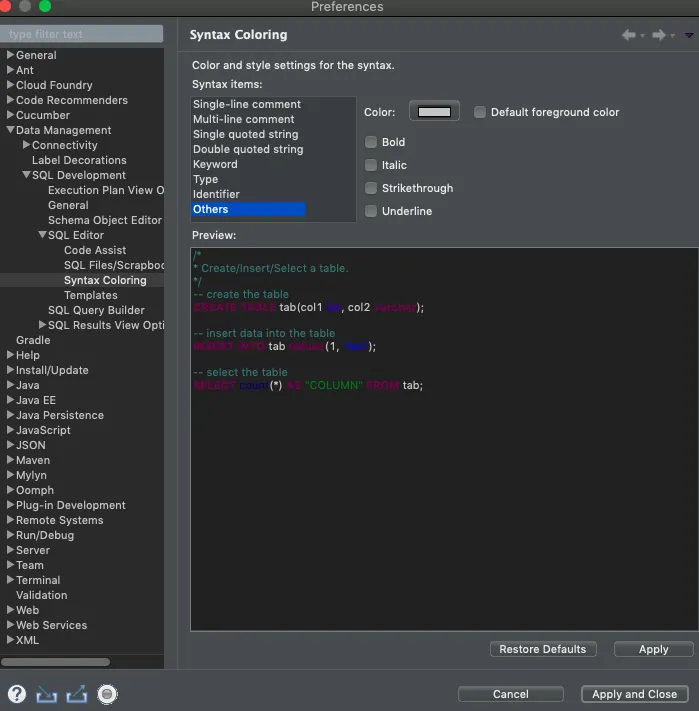我成功地在Eclipse首选项中更改了所有其他SQL语法着色,但普通(非SQL语法的)文本仍然是黑色的,我找不到相关设置。黑色文本在几乎黑色的背景下有点难以阅读。谢谢!
4个回答
56
如果你想修改文本编辑器颜色设置的位置,请前往“首选项->通用->编辑器->文本编辑器”,在“外观颜色选项”中选择“前景色”,取消勾选“系统默认值”,点击颜色并选择所需颜色。
如果你想修改SQL编辑器的颜色设置,请前往“首选项->数据管理->SQL开发->SQL编辑器->语法着色”。
编辑:在SQL编辑器的语法着色中,您需要更改“其他”项目。不管怎么样,先取消勾选“默认前景色”,然后选择所需颜色。
编辑:对于那些没有看到更改的人,在选择“应用并关闭”之后,必须重启工作区才能看到更改。 文件->重新启动
- Alexis Dufrenoy
8
这是一个好的、信息丰富的答案,但即使更改了那个,文本仍然是黑色的。我正在使用 Eclipse Luna 内置的暗色主题。 - Steve Waters
当我选择那个主题时,我的SQL编辑器和文本编辑器仍然是黑色字体白色背景。这是你的问题吗?(我正在使用Mac) - Alexis Dufrenoy
您IP地址为143.198.54.68,由于运营成本限制,当前对于免费用户的使用频率限制为每个IP每72小时10次对话,如需解除限制,请点击左下角设置图标按钮(手机用户先点击左上角菜单按钮)。 - Alexis Dufrenoy
1是的,就是这样!设置有点令人困惑。如果您愿意,可以将其编辑为您的答案。我会将其作为正确答案进行检查。 - Steve Waters
1重启最终解决了我的问题。 - dan carter
显示剩余3条评论
9
Alexis Dufrenoy 是绝对正确的:
如果您想更改 SQL 编辑器的颜色设置,请前往“首选项”->“数据管理”->“SQL 开发”->“SQL 编辑器”->“语法着色”。
编辑:您需要在 SQL 编辑器的语法着色中更改“其他”项目。这在我的 Mac 上可以工作。首先取消选中“默认前景色”,然后选择您想要的颜色。
就在 Luna 版本中,每次更改 SQL 语法着色后我都需要 重新启动 Eclipse(其他编辑器无需重新启动即可工作)。
虽然奇怪,但在 Windows 7 上只有这种方法有效。
- and-4
1
6重新打开已经打开的 .sql 文件也可以工作,而无需重新启动整个程序。 - golimar
3
自2019年3月14日起,Eclipse Marketplace上提供了一个独立且非常简单的SQL编辑器插件:https://marketplace.eclipse.org/content/sql-editor ,它只用于编辑SQL文件,并带有语法高亮和实验性的SQL格式化程序。它具有完全可自定义的颜色偏好设置,并且还提供了黑暗主题的精美默认值-请参见https://github.com/de-jcup/eclipse-sql-editor/wiki。
该插件是开源的,无需任何依赖项即可使用。因此,它可能是一个很好的选择。
PS:我是上述插件的作者。
该插件是开源的,无需任何依赖项即可使用。因此,它可能是一个很好的选择。
PS:我是上述插件的作者。
- de-jcup
5
1@MartijnPieters:我添加了披露。我不想在这里做广告,但在我开始编写插件之前,我也有同样的问题……所以我认为这是可以的。 - de-jcup
当然可以,但是来自他人的插件建议与来自代码作者的相同信息具有不同的权重。毕竟,你天生就有偏见。 - Martijn Pieters
如果不能(标记和)执行代码,对我来说这并不是一个好的选择。 - Andreas Covidiot
1@AndreasCovidiot:如果你需要在IDE中执行SQL语句,应该使用DBeaver。 - de-jcup
@de-jcup 谢谢 - 完美,比标准的数据库工具功能更丰富,是一个广泛的工具,还提供漂亮的着色。 - Andreas Covidiot
网页内容由stack overflow 提供, 点击上面的可以查看英文原文,
原文链接
原文链接